Se il Mac non si connette a internet tramite Wi-Fi
Se il Mac è connesso a una rete Wi-Fi ma non riesce a connettersi tramite internet a siti web, email e tutti gli altri servizi internet, prova queste soluzioni.
Per connetterti a internet tramite Wi-Fi:
Il Mac deve prima essere connesso a una rete Wi-Fi: dal nella barra dei menu o nel Centro di Controllo, scegli una rete. È possibile che ti venga chiesto di inserire la password della rete Wi-Fi o di accettare i termini e le condizioni.
Dopo la connessione a una rete Wi-Fi, la rete deve consentire al Mac di connettersi a internet. Se i siti web, le email e tutti gli altri servizi internet non sono ancora disponibili dopo aver eseguito la connessione al Wi-Fi, le soluzioni riportate di seguito possono essere d'aiuto.
Riavvia il Mac
Il riavvio potrebbe essere utile perché il Mac rinnova automaticamente l'indirizzo internet che gli è stato assegnato al momento dell'accesso alla rete Wi-Fi. In alternativa, puoi rinnovare l'indirizzo IP manualmente. Questa procedura è nota come rinnovo del DHCP assegnato. Se l'assegnazione è scaduta e l'indirizzo è già utilizzato da un altro dispositivo, al Mac viene assegnato un nuovo indirizzo.
Controlla data e ora e aggiorna macOS
Assicurati che data e ora siano impostate correttamente sul Mac.
Se riesci a connetterti a internet da una rete Wi-Fi diversa, esegui la connessione a quella rete e poi aggiorna macOS sul Mac.
Controlla la VPN o un altro software di protezione
Se hai installato una VPN o altri software che monitorano o interagiscono con le connessioni di rete, tali software potrebbero compromettere l'accesso a internet. Scopri i problemi di connettività correlati a VPN e altri software.
Usa gli strumenti integrati di diagnostica
Consigli per Wi-Fi. Fai clic su nel Centro di Controllo o nella barra dei menu e verifica la presenza della voce di menu Consigli per Wi-Fi. Se la vedi, significa che il Mac ha rilevato un problema e ti fornisce dei suggerimenti. Scegli Consigli per Wi-Fi per saperne di più.*
Diagnosi Wireless.Tieni premuto il tasto Opzione sulla tastiera mentre fai clic su nel Centro di Controllo o nella barra dei menu, poi scegli Apri Diagnosi Wireless dal menu. Scopri di più su come utilizzare Diagnosi Wireless per l'analisi dell'ambiente wireless.
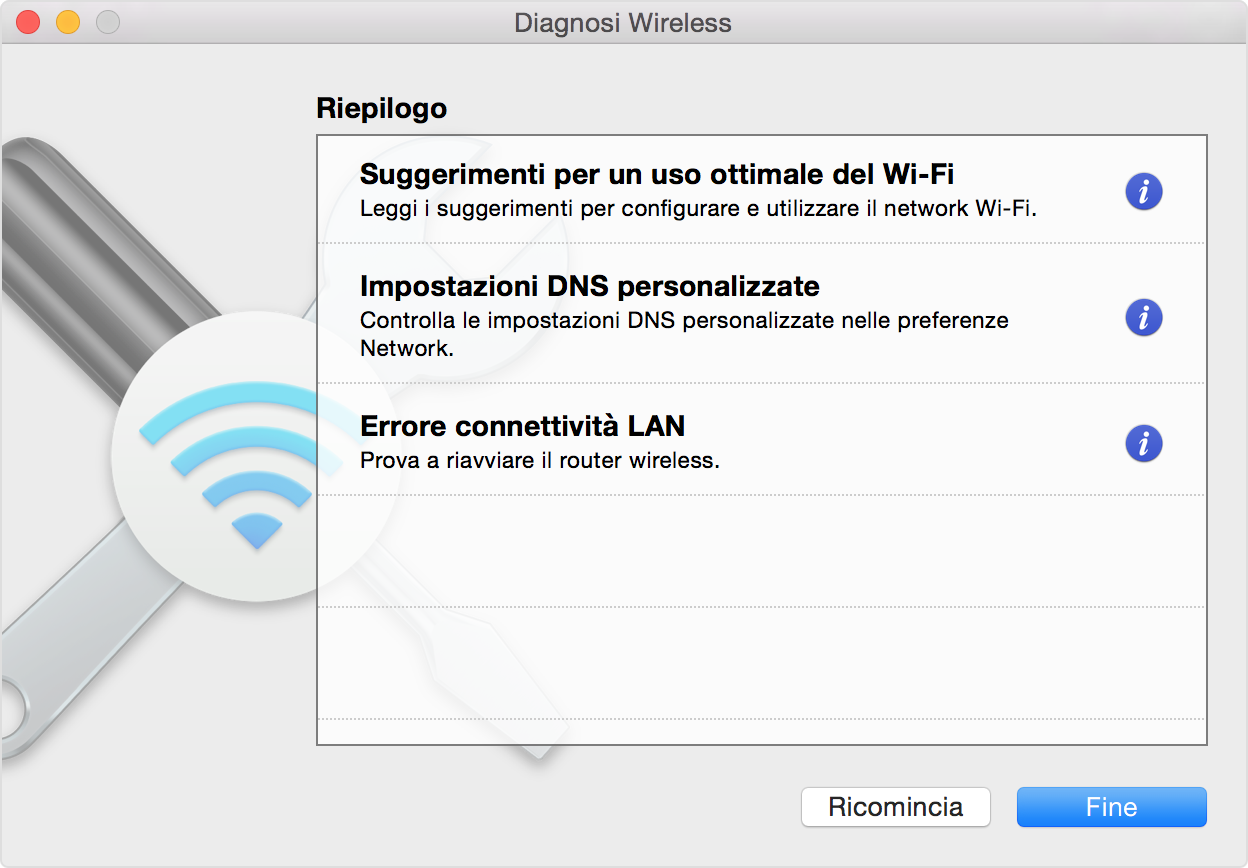
Aggiorna il router Wi-Fi
Se gestisci il router Wi-Fi della rete, installa i relativi aggiornamenti del firmware più recenti, come consigliato dal produttore. Potrebbe essere utile riavviare semplicemente il router e usare le impostazioni consigliate per router e punti di accesso Wi-Fi di Apple.
Prova un'altra rete o contatta il tuo ISP
Se riesci ad accedere a internet quando il computer è connesso a una rete diversa o non ne hai la certezza, verifica con il tuo provider di servizi internet o amministratore di rete che la rete funzioni correttamente e che non sia presente un'interruzione del servizio internet.
* La funzione Consigli per Wi-Fi non è disponibile per gli hotspot personali o le reti che utilizzano determinati protocolli di sicurezza aziendali, come WPA Enterprise o WPA2 Enterprise.
